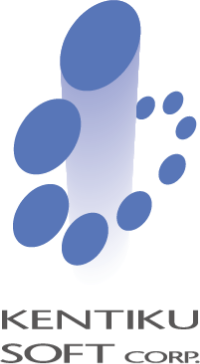A. 出来高曲線
工事費を自動計算し出来高曲線が自動的に作成されます。出来高は作業線1本ごとに工事費が設定されるので建物に即した出来高曲線が作図されます。工程表と重ねて印刷できるので、クライアントへの提出資料など有効に活用できます。
また、出来高曲線はワンクリックで 表示/非表示 を切り替えられます。
B. クリティカルパス
クリティカルパスとは、最も時間のかかる作業経路のことで、この経路が工期を決定します。
工期内に工事を完了するためには、クリティカルパス上の作業が遅れないように工程管理をすることが最も有効です。
しかし、クリティカルパスは計算が面倒で、簡単に算出することができません。
コストナビ工程表は、この面倒なクリティカルパスを自動計算して表示します。
C. 歩掛・投入数・作業量
作業日数は、歩掛、投入数と作業量で決まります。歩掛を決めるには、建物の特性をつかんだり、資料を調べたり面倒な作業です。さらに、投入数の想定も、長年の経験が必要です。
作業線には、歩掛、投入数、作業量、固定日などの様々な情報を入力できます。これらの値を変更することで、簡単に工程のシミュレーションができます。また、作業線1本ごとに、歩掛、投入数、作業量のデータを持ちネットワーク工程表を作図します。
特徴
操作が簡単
簡単なマウスの操作だけで作業線を描画編集することができます。ネットワークのつながりを保ったまま作業線をまとめて移動できます。
■始点と終点をクリック! クリック!で簡単描画!

■ネットワークのつながりを保ったまま作業線を移動できる!

ネットワーク工程表とバーチャート工程表をワンクリックで切り替え
ネットワーク工程表とバーチャート工程表の2通りの工程表を作成することができます。
また、作成したネットワーク工程表をワンクリックでバーチャート工程表に切り替えることもできます。
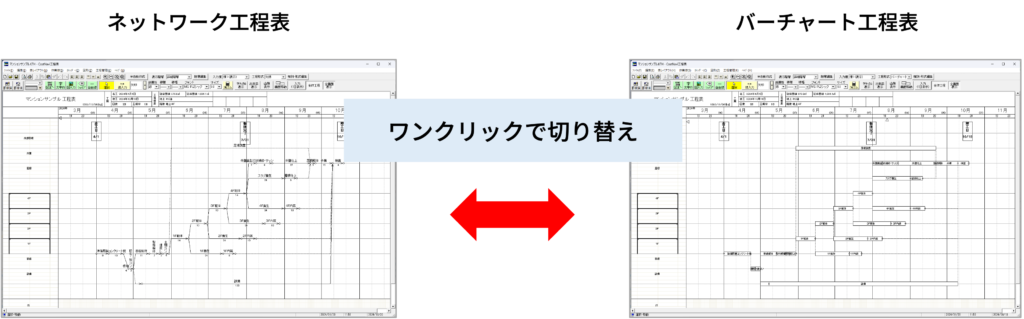
動作が軽く、サクサク書ける
画面の表示速度が速く、画面の拡大・縮小、スクロール、コピー・貼り付けなど、ストレスなくご利用できます。
自由な書式設定
工程表のヘッダ・フッタ・左見出し・右見出しを自由に編集することができます。オリジナルの工程表書式を作って、テンプレートとして登録しておくこともできます。
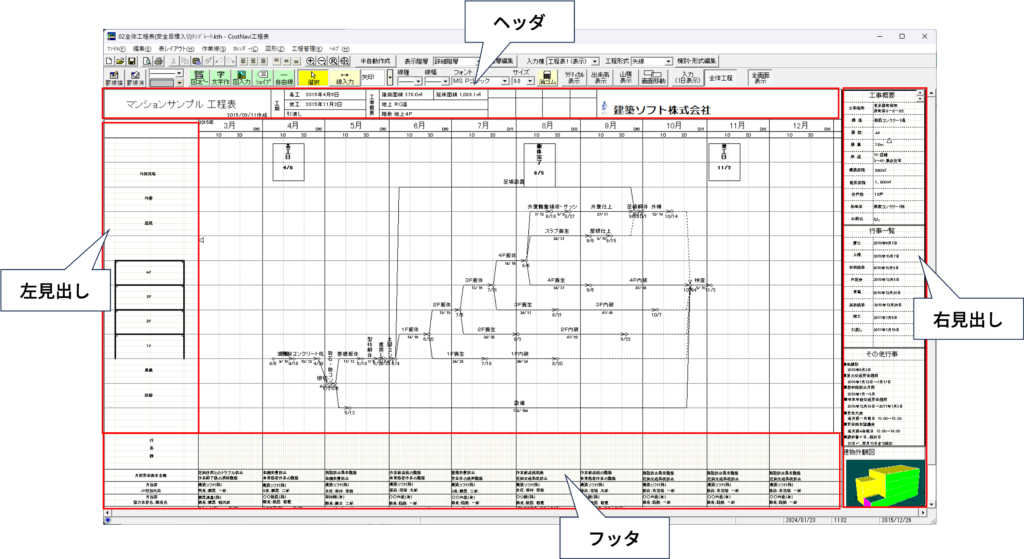
多彩な編集機能
工程表に図や写真を貼り付けたり、建物のパース・図面・サイクル工程などを貼り付けたりし、見栄えの良い工程表を作ることができます。
【編集機能】
「全体工程と詳細工程」
「別工程読込」
「工期の伸縮が自由自在」
「写真貼り付け」
「シェイプ貼り付け」
「文字・作業線・矢印の書式設定」
「UNDO/REDO」
豊富な工程管理機能
施工現場で使える工程管理機能を多数搭載しました。
【工程管理機能】
「クリティカルパスの表示」
「稲妻線で進捗を管理」
「出来高曲線表示」
「山積み表示」
「同じ工種のハイライト表示」
機能一覧
編集機能
工程表書式の編集・登録
工程表の書式は、自由に編集できます。ヘッダ、フッタ、左見出し、右見出しの編集もできます。
また、色々な書式を登録して、提出先別に切り替えることができます。
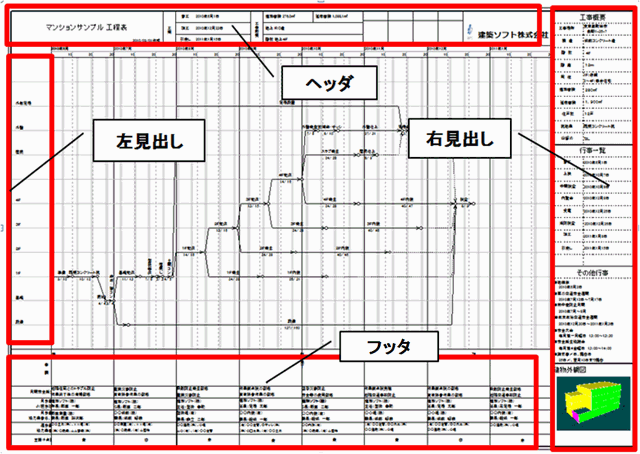
全体工程と詳細工程
いくつかの作業線を1本にまとめて、全体工程として表示できます。
例えば躯体の詳細工程は、柱・壁・梁・スラブと細かく分解して作成し、それを全体工程で「2F躯体工事」として1本の線で表示できます。
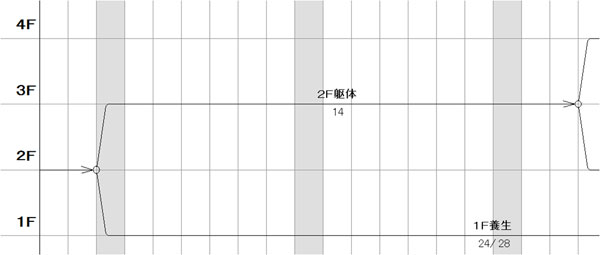

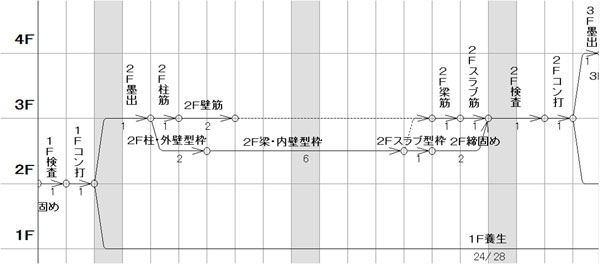
別工程読込み機能
コストナビ工程表で作成した別の工程表を読み込むことができます。複数の棟がある工事に利用できます。
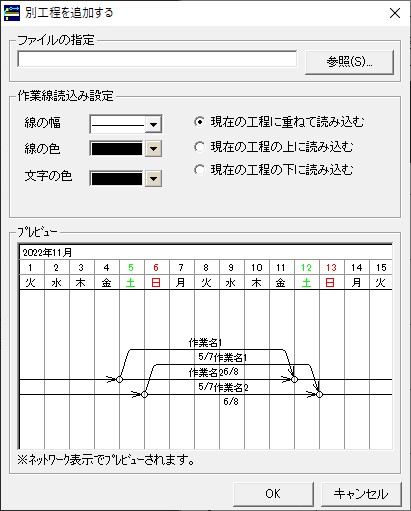
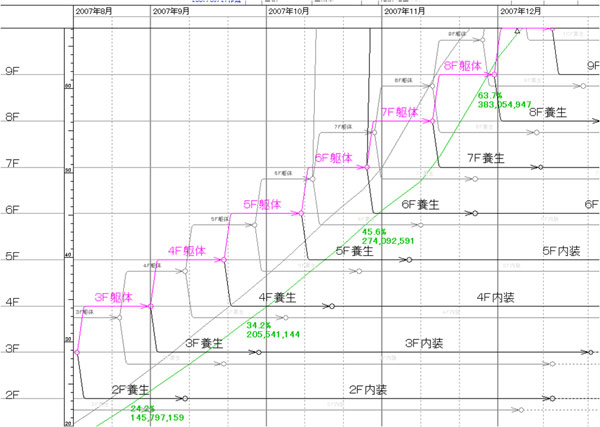
簡単な操作性
作業線は、簡単なマウスの操作だけで描画・編集することができます。ネットワークのつながりを保ったまま作業線をまとめて移動できます。
工程表の途中に新たに作業線を追加するときなど、手書きの場合にはすべて書き直しでしたが、コストナビ工程表では簡単に移動ができます。
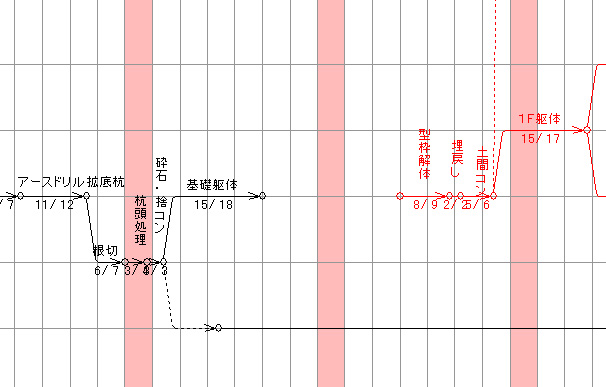
工期の伸縮が自由自在
着工日・竣工日は、クライアントから指定されることが良くあります。コストナビ工程表は、着工日と竣工日をカレンダーで指定するだけで、自動的に指定された工期で描画します。

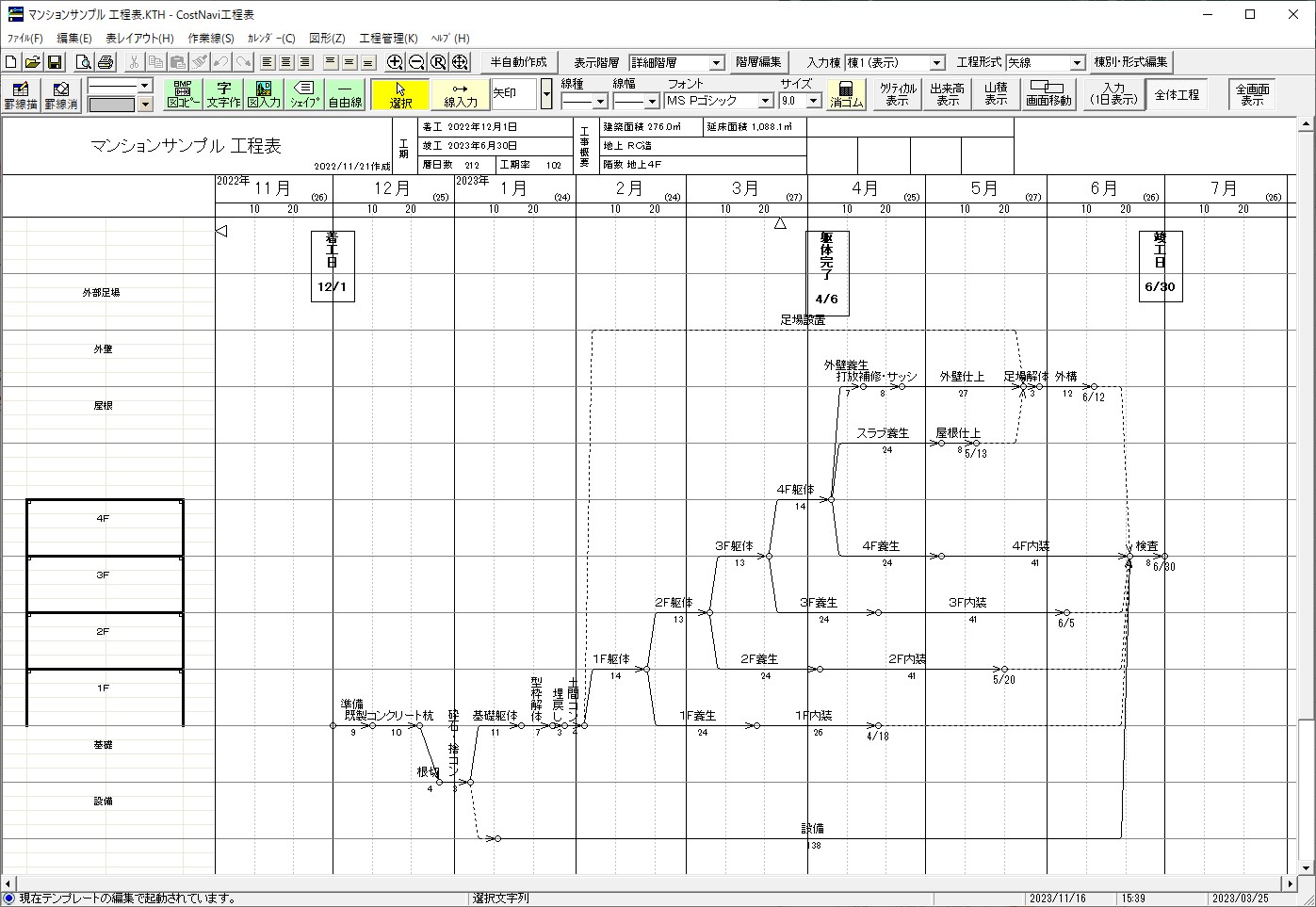
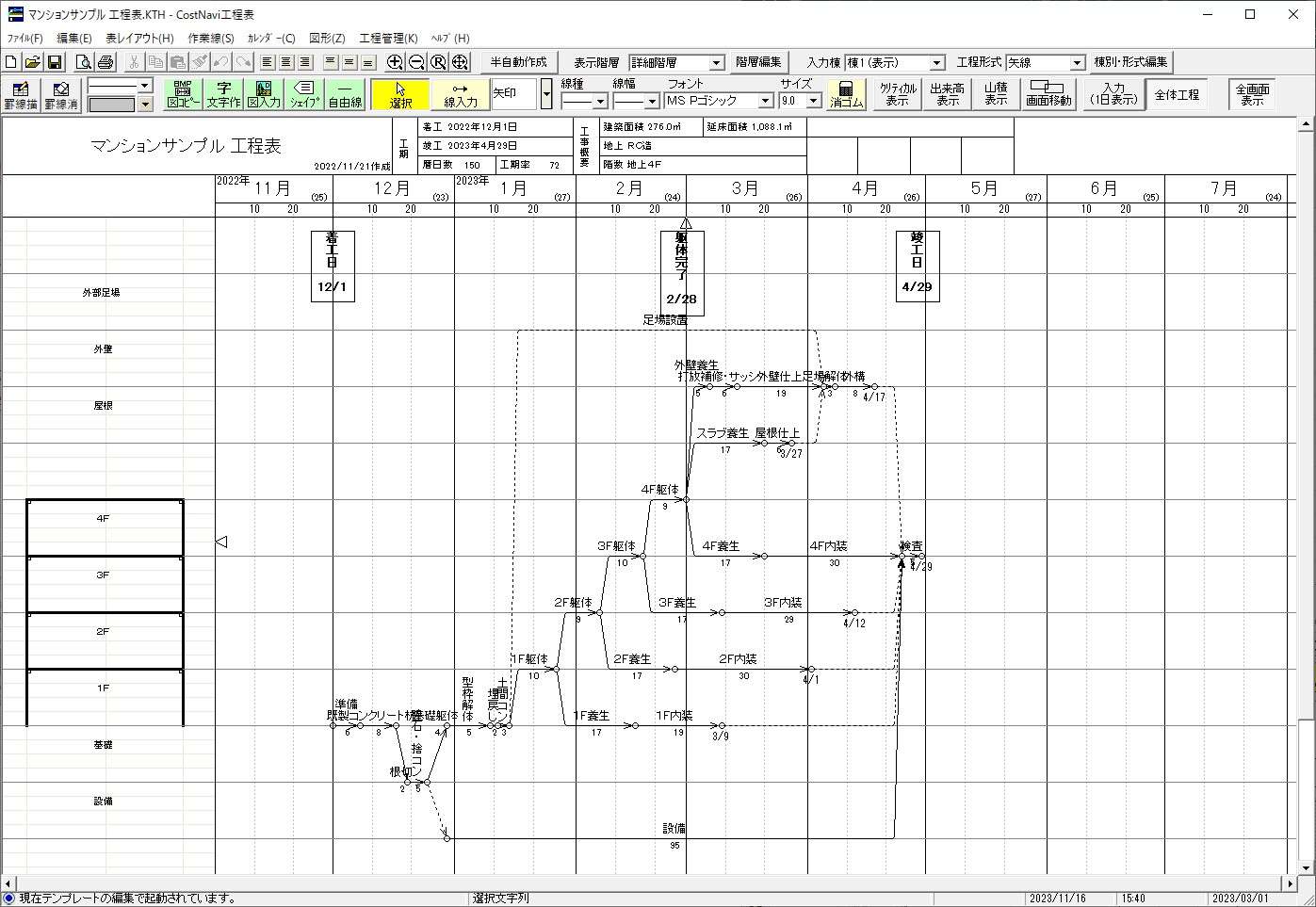
シェイプ機能
四角、矢印、吹出しなど8種類の図形(シェイプ)を簡単に描画できます。シェイプは、変形・文字の追加・背景の着色などユーザーが設定できます。

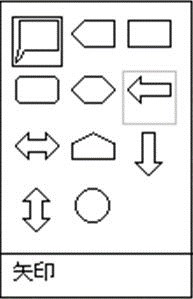
図や写真の貼付け機能
工程表に図や写真を貼付けることができます。建物のパース、図面、サイクル工程、会社のマークなどを貼付けて、見栄えの良い工程表が作れます。
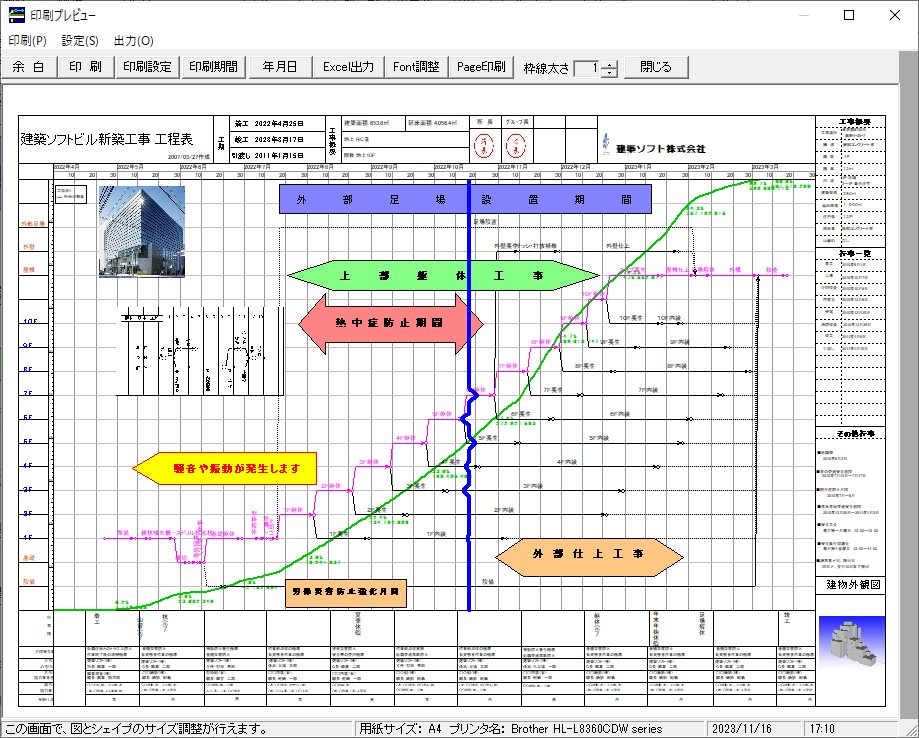
日付エリアの表示設定機能
日付エリアは、延べ日数表示、暦日表示(月日、週単位、旬単位)などきめ細かく指定できます。
リストから選択するだけで簡単に日付エリアの変更ができます。また、ユーザーが日付エリアを詳細にカスタマイズすることもできます。

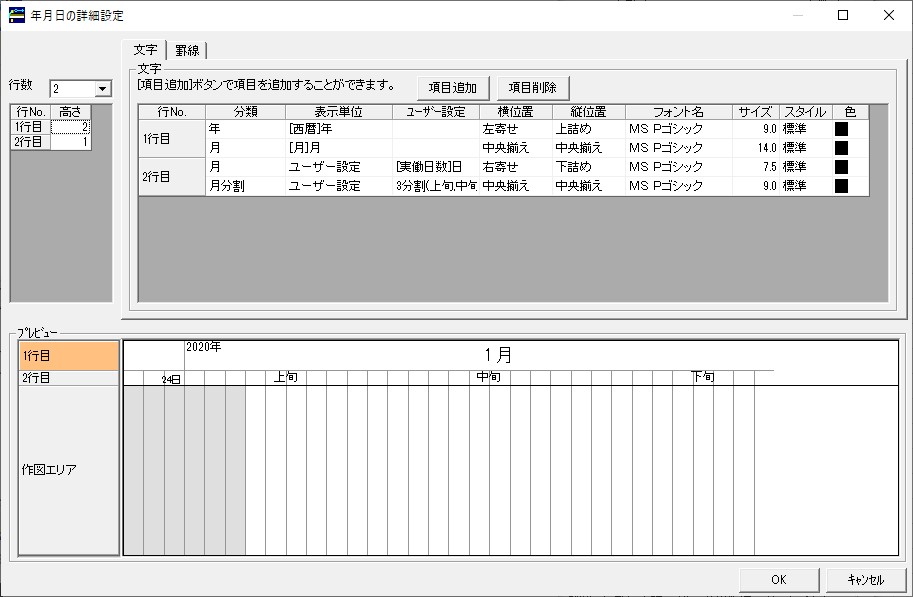
文字・作業線の自由編集
文字のフォント、サイズ、スタイル、色など自由に編集できます。また、作業線の矢印、○印も自由に編集できます。


バーチャート表示機能
ネットワーク表示とバーチャート表示をワンクリックで切り替えることができます。
※バーチャート表示は、ネットワークのアロー(矢印)をバー(棒)表示に変えた簡易的なバーチャートです。
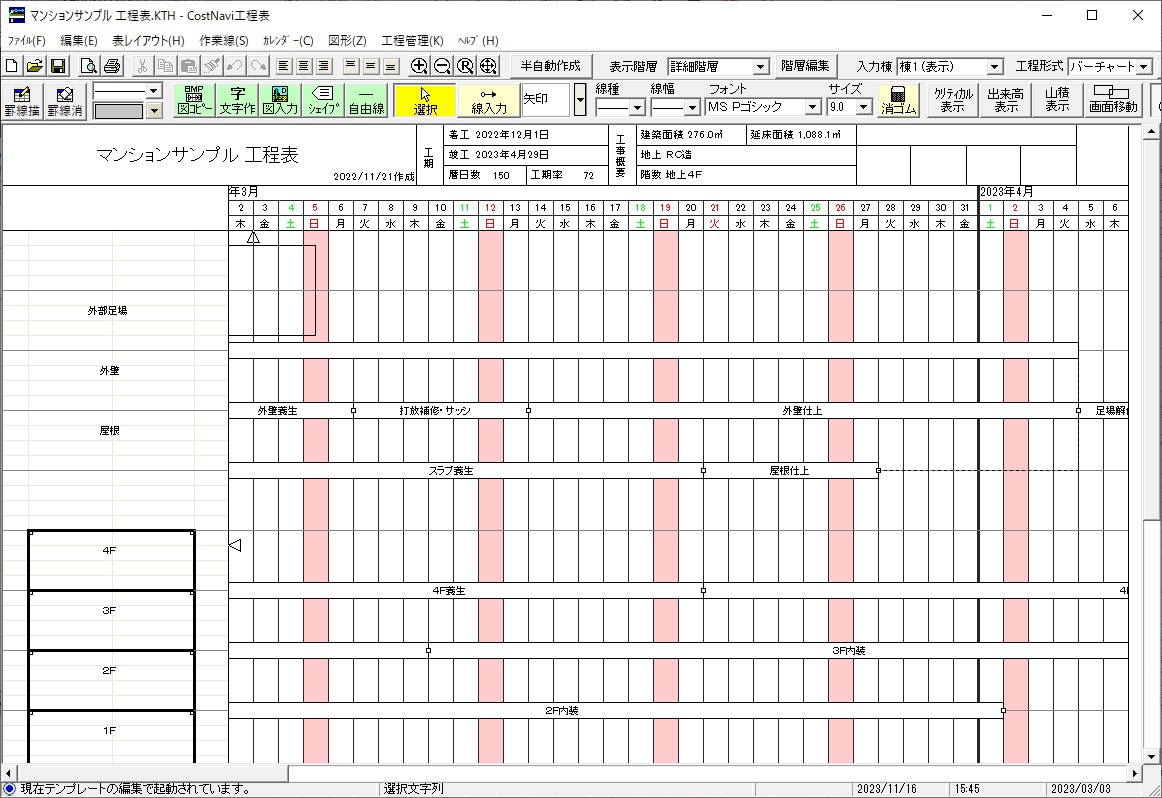
休日設定機能
週休二日制や隔週二日制などの設定はもちろん、祝日の作業の有無、特別休暇の設定なども自由にできます。
指定した休日は、線1本ごとに反映されて工程表が再描画されます。
また、コストナビ工程表にはカレンダーが搭載されているので、土日、祝日などすべて自動的に設定されます。

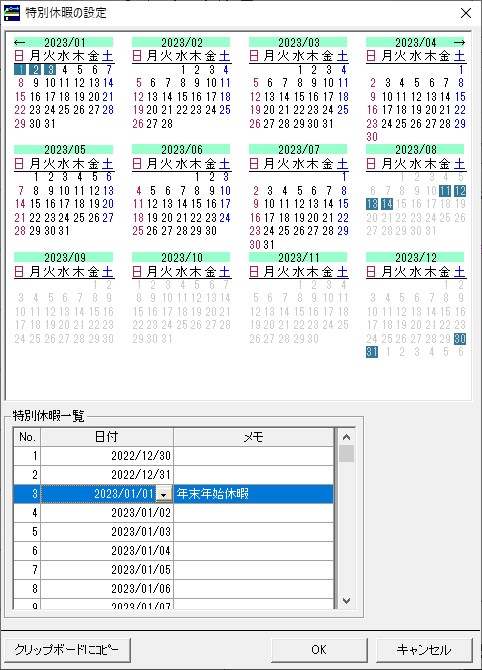
工期率の計算
「この現場は突貫工事だ」「この現場は工期に余裕がある」と言ったとき、その度合いを示す適切な値が今まではありませんでした。
コストナビ工程表は、それを工期率という値で表します。 工期率は、標準的な工期に対する伸縮を示す値です。
ユーザーが変更した工期とコストナビ工程表の自動設定工期との比率で算出します。
工期率=ユーザー工期/自動設定工期
この値で、同じ突貫工事でも標準に比べてどれくらい短いかが数値で捉えられます。
便利なUNDO/REDO機能
実行した操作を取り消し、実行前の状態に戻す「UNDO」(アンドゥ)機能、アンドゥで元に戻した操作を取り消してやり直す「REDO」(リドゥ)機能を装備しています。工程表のシミュレーションには欠かせない機能です。
※一部の操作は、UNDO/REDOができません。
工程管理機能
進捗管理機能
工程の進み具合を工程表に記入できます。
作業線上で実際に作業が終了した日をクリックすると稲妻線が描画され、終了部分が着色されます。ひと目で作業の進捗状況がわかります。
稲妻線・着色は、それぞれ 表示/非表示 の切り替えもできます。
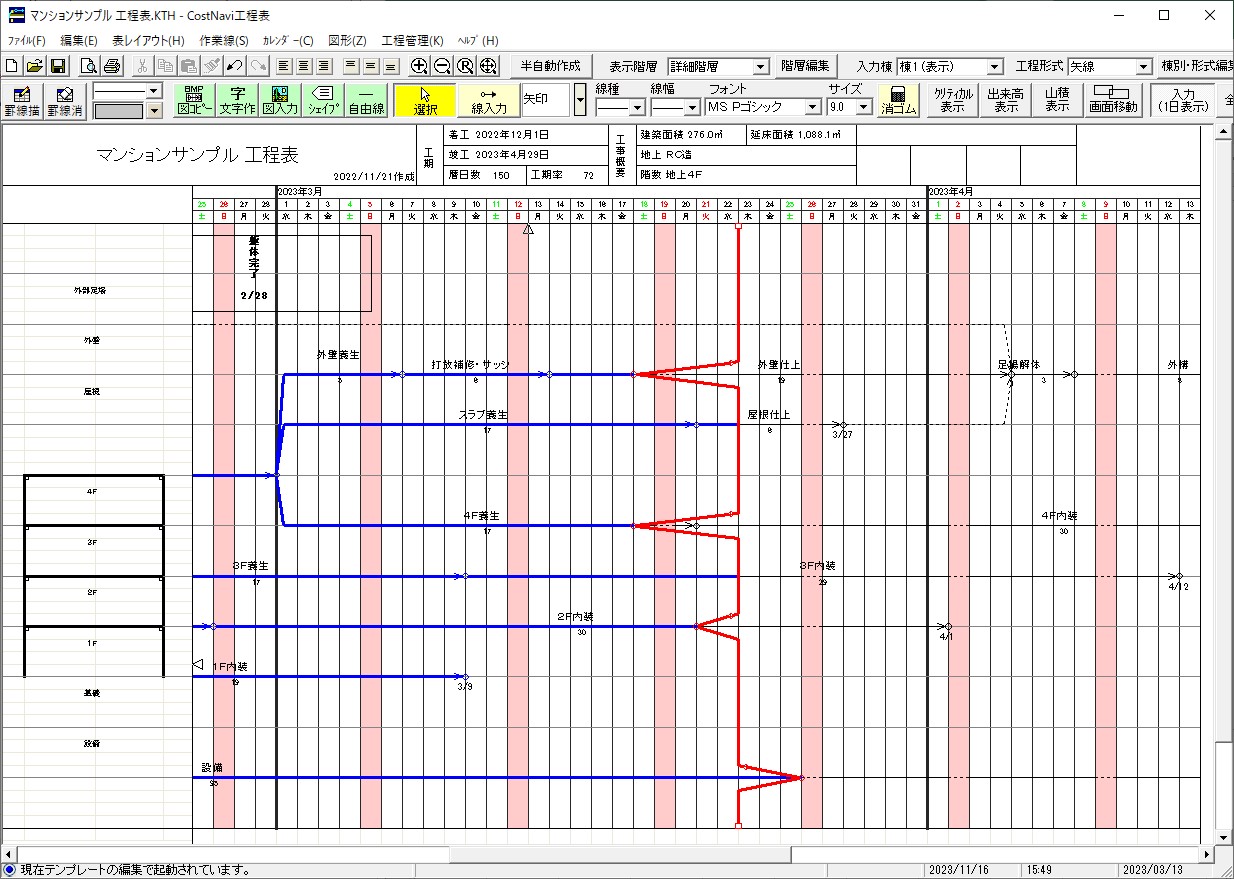
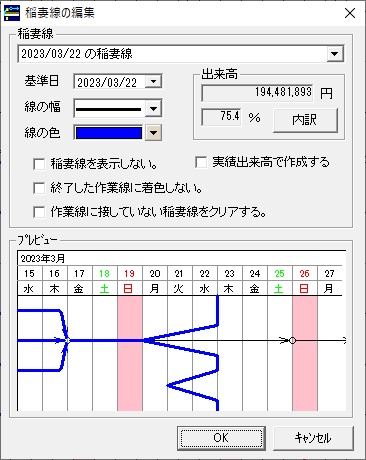
予定工程と実績工程
「予定工程」と「実績工程」を重ねて表示できます。進捗状況や出来高曲線等の予定と実績の対比が簡単にできます。
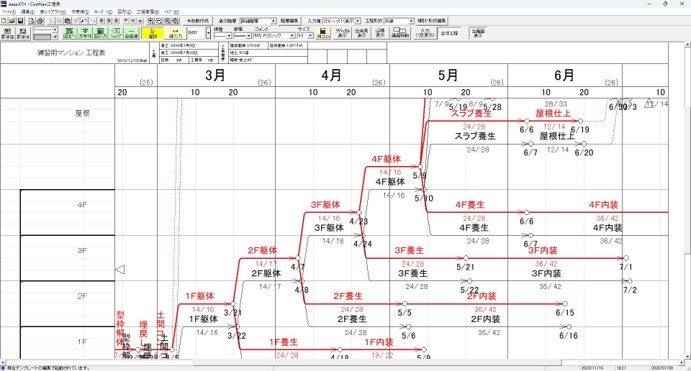
進捗を反映した出来高を算出
進捗状況を入力すると、進捗に応じた出来高を算出できます。また、出来高の算出根拠になる内訳明細も表示されます。

指定した日の出来高を算出
マウスで出来高曲線をポイントすると、その日の出来高が小窓にポップアップ表示されます。
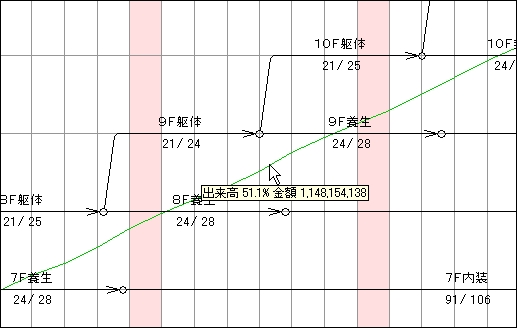
毎月末の出来高を表示
毎月末の出来高を自動表示できます。もちろん非表示にもできます。 また、出来高の目盛も表示できます。
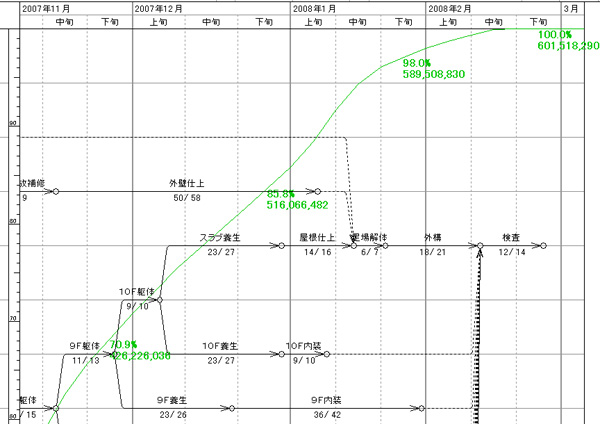
出力機能
エクセルファイル出力
作成した工程表を決まったテンプレートのエクセルファイルに出力できます。
エクセルファイルに出力すれば、コストナビ工程表を持っていない人と工程表をやりとりするのに便利です。また、出力したエクセルファイルの工程表以外の部分の編集もできます。
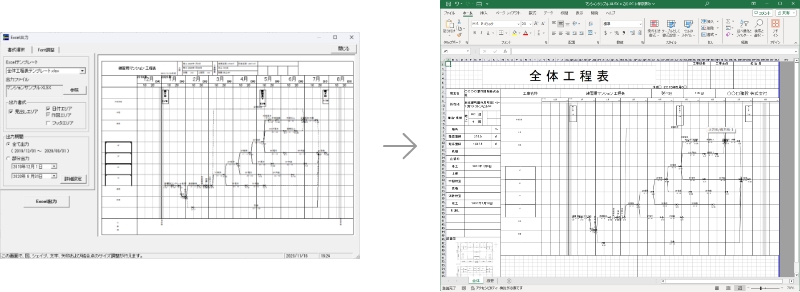
※エクセルファイルを出力するには、お使いのパソコンにMicrosoft Excel 2010 がインストールされている必要があります。
Microsoft Excel 2010 より前のバージョンは未対応です。
ジャストサイズ印刷機能
6ヶ月の工程表でも、3年の工程表でも、自動的に縦横のサイズを選択されている用紙サイズに合わせて調節し、ジャストサイズ印刷できます。
部分印刷機能
印刷範囲を指定することができます。数週間単位で部分印刷できるので、工程打合せ会議の資料として有効に活用できます。
DXFファイル出力機能
DXF(Drawing eXchange Format)ファイルとは、米AutoDesk社が開発したCADソフトウェアで作成した図面のファイル書式のことで、CAD図面の情報交換における標準書式です。コストナビ工程表は、このファイル形式で図面を出力することができ、CADで読み込んで編集・印刷をすることができます。
DXF書式を取り扱える主なソフトウェア
・AutoCAD
・Jw_cad
・VectorWorks
・DRA-CAD
・Adobe Illustrator など
(各会社の名称、各製品の名称等は、各社の登録商標です。)
ビットマップ出力機能
入力した工程表を部分的にコピーして、図(ビットマップ)として出力することができます。
サイクル工程表を拡大して貼り付けたり、工程表を他のソフトウェアに貼り付けることができます。
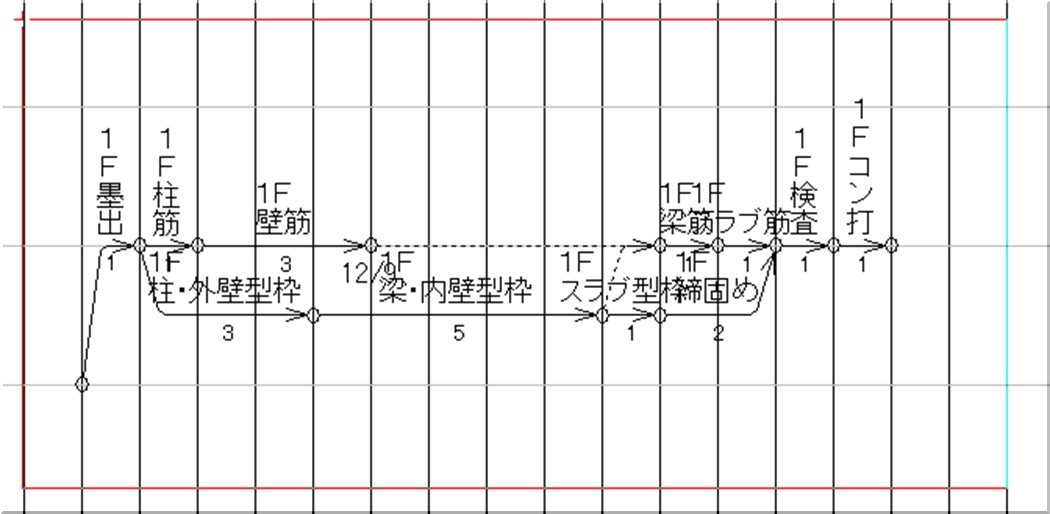

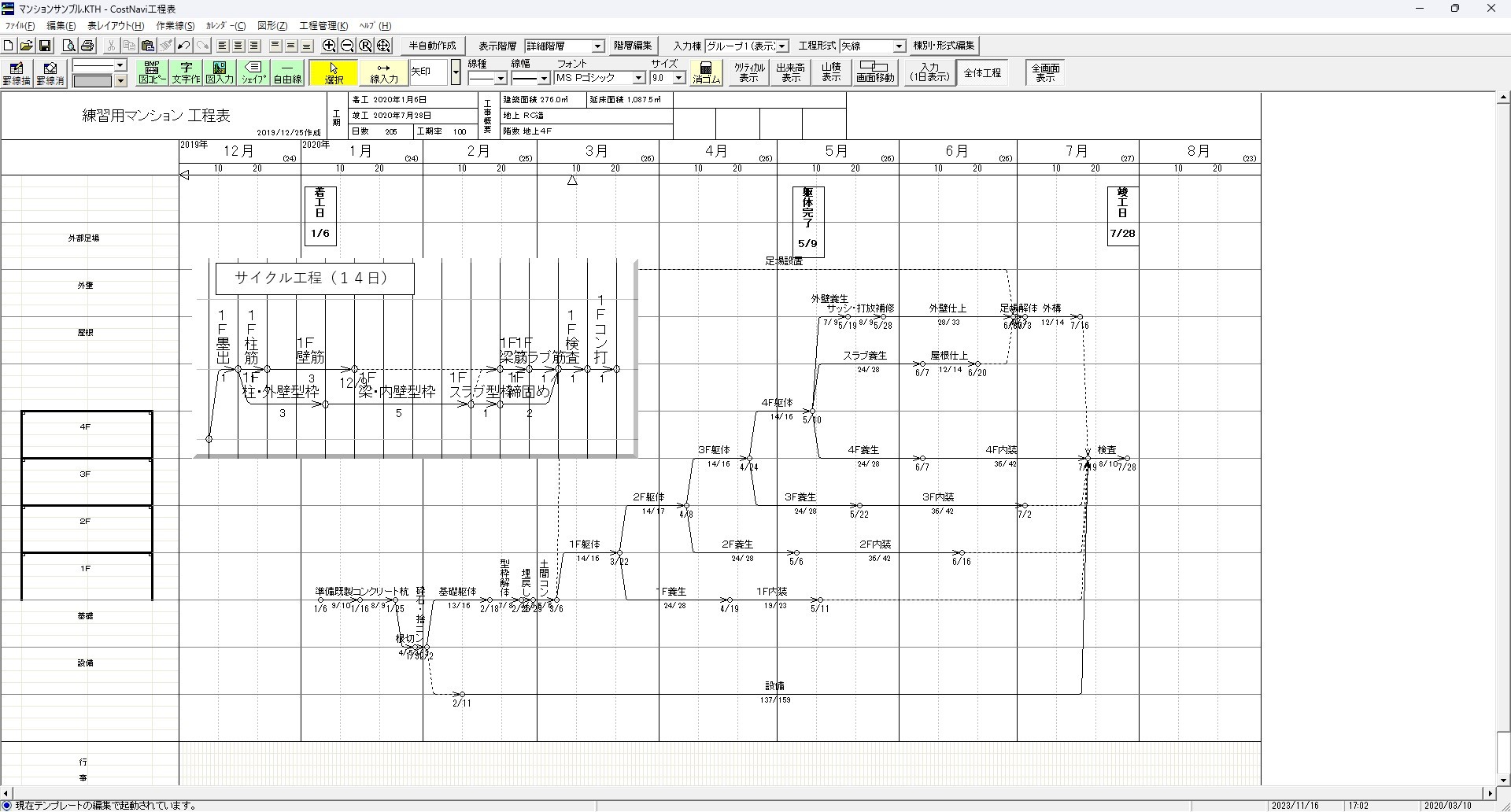
ユーザー様の声

準大手ゼネコン
当社では他社の工程ソフトを長年使用していたが、新OS対応やソフト不具合対応のレスポンスが悪かった。
工程ソフトを探していたらBIM連動可能な「コストナビ工程表」を知り、将来性を感じて検討し導入に至った。バージョンアップも頻繁で、各作業所への教育も行なってくれ、今では関東〜関西まで全作業所に導入している。

大手設備会社
長年、自社開発の発注管理システムを使用し、手作業で各自エクセルに書込み工程表を作成していた。
「コストナビ工程表」を知り、建築寄りの工程ソフトかと思いきや設備業でも導入実績が多いことから具体的な検討に移った。数か月間の試用後、発注管理システムから指定した情報を「コストナビ工程表」と連携できることがわかりカスタマイズ依頼をし、今では全所員で使用している。

大手プラント企業
弊社では電気・衛生・空調・プラントと設備全般を行なっているが、工程管理はエクセルやCAD等各自ばらばらのため、所員間で工程連携が取れていなかった。
そこで3社の工程ソフトを検討したところ、「コストナビ工程表」は出来高管理ができることがわかった。また、問合せにレスポンス良く対応してくれて信用性も感じられ導入に至った。作業所が全国に点在しているのでネットワーク認証を採用した。
価格
パッケージ版
| コストナビ工程表スタンダード Ver16.0 | 90,000円(税込価格99,000円) |
|---|---|
| スタンダード保守契約(年間保守契約) | 10,000円(税込価格11,000円)/本・年 |
サブスク版(メール認証版)
| コストナビ工程表スタンダード Ver16.0 | 4,000円(税込価格4,400円)/月(保守費用含む) |
|---|
※サブスク版は、コストナビ工程表スタンダードの月額利用版です。(自動作成機能はついておりません)
ご購入方法
購入申込用紙(PDFファイル)に必要事項をご記入のうえ、弊社までFAXもしくはメールにてお申込みください。
製品は弊社が直接販売しております。ご購入のお問合せは弊社までお願いいたします。
※3営業日以内に宅急便で発送いたします。お支払いは、商品到着後1ヶ月以内にお振込みください。
また、お支払い方法やリースなどご希望条件がある場合はご相談ください。
動作環境
本体 : Windows(R) 10/11が動作するパーソナルコンピュータ
(ただしアーム社製のCPUは動作しません)
HDD : 600 MB以上の空き容量
入力装置: Windows対応のマウス・プリンター・CD-ROMドライブ
提供媒体:CD-ROM